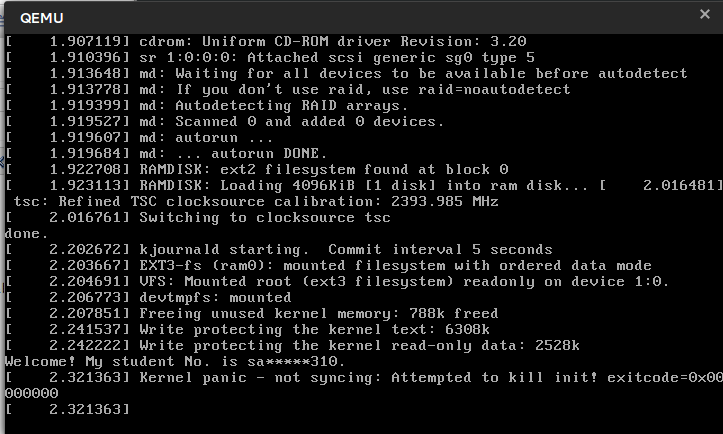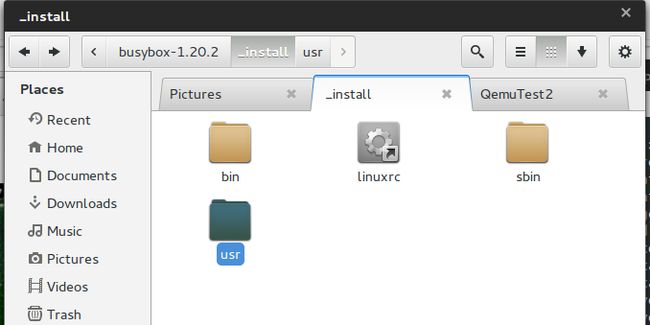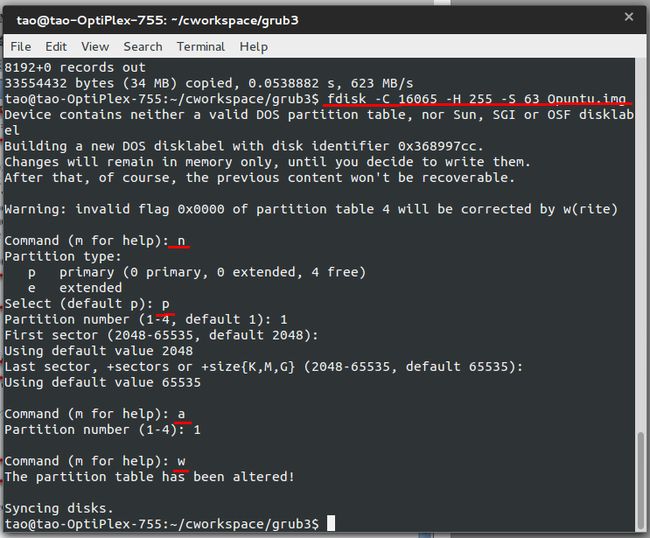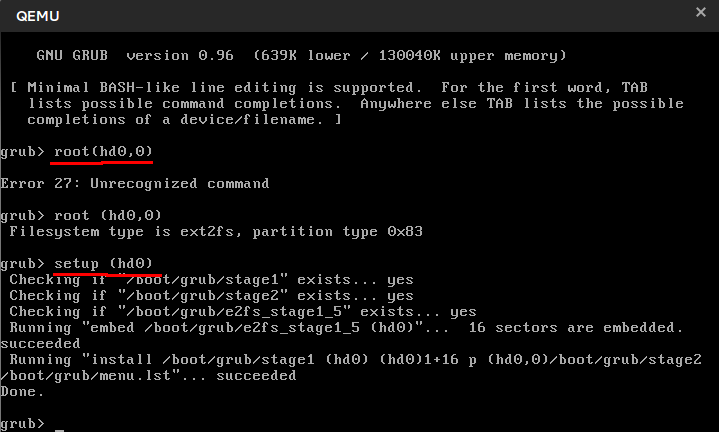提要
linux的启动过程,包括BIOS的加电自检POST,拷贝MBR的信息(启动BootLoader),加载内核,挂载根文件安系统这几大步熟悉grub的话会知道linux启动时grub中有三项:root,kernel,initrd。其三项的作用分别是:
1.指定内核所在的目录
2.指定内核的名称,以及挂载根目录的方式,还有向内核传递一定的参数
3.initrd实际就是个小的linux系统,在一般的系统中initrd的作用是:启动一个很小的linux用来挂载真实的linux。
今天的目的就是从内核开始,打造一个属于自己的linux。
环境:Ubuntu13.04 gcc4.7.3
相关的准备工作:
内核的编译
qemu的安装
制作根系统目录
#include int main() { printf("Welcome! My student No. is sa*****310.\n"); return 0; } 静态编译成一个可执行文件。
2)建立引导根目录映像
关于dd
dd 是 Linux/UNIX 下的一个非常有用的命令,作用是用指定大小的块拷贝一个文件,并在拷贝的同时进行指定的转换。
语法:dd [选项]
if =输入文件(或设备名称)。
of =输出文件(或设备名称)。
ibs = bytes 一次读取bytes字节,即读入缓冲区的字节数。
...
sudo mount -o loop initrd.img rootfs
cp init rootfs/
准备dev目录:
sudo mkdir rootfs/dev
linux启动过程中会启用console设备:
sudo mknod rootfs/dev/console c 5 1
另外需要提供一个linux根设备,我们使用ram:
sudo mknod rootfs/dev/ram b 1 0
sudo umount rootfs
至此,一个包含简单应用程序的根目录initrd4M.img映像就准备好。
整合busybox
busybox简介
BusyBox 是一个集成了一百多个最常用linux命令和工具的软件。BusyBox 包含了一些简单的工具,例如ls、cat和echo等等,还包含了一些更大、更复杂的工具,例如grep、find、mount以及telnet。有些人将 BusyBox 称为 Linux 工具里的瑞士×××。简单的说BusyBox就好像是个大工具箱,它集成压缩了 Linux 的许多工具和命令,也包含了 Android 系统的自带的shell。
BusyBox 将许多具有共性的小版本的UNIX工具结合到一个单一的可执行文件。这样的集合可以替代大部分常用工具比如的GNU fileutils , shellutils等工具,BusyBox提供了一个比较完善的环境,可以适用于任何小的或嵌入式系统。
下载源码:http://www.busybox.net/
这里选择1.20稳定版。
解压,终端进入目录执行:
make menuconfig
勾选下面的选项:
Build Options
Build BusyBox as a static binary (no shared libs)
这个选项是一定要选择的,这样才能把busybox编译成静态链接的可执行文件,运行时才独立于其他函数库.否则必需要其他库文件才能运行,在单一个linux内核不能使他正常工作.
现在直接make的话会报错:‘RLIMIT_FSIZE’ undeclared
论坛上的回答是没有包含 sys/resource.h,则在include/libbb.h 中添加:
#include 接下来执行:
#编译busybox
make
#安装busybox
make install
安装好之后在文件夹下出现一个_install文件夹,编译完成。
下面来整合根文件系统。
新建一个文件夹,终端cd进去,将之前的initrd.img拷贝进来。
#创建文件夹
mkdir rootfs
#挂载镜像
sudo mount -o loop initrd.img rootfs/
#将busybox添加进来
cd ../busybox-1.20.2/
sudo make CONFIG_PREFIX=../Opuntu/rootfs/ install
#查看rootfs中结构
cd ../Opuntu
ls rootfs
#卸载分区
sudo umount rootfs/
运行命令时注意目录结构!
linux的系统下的目录都是干嘛的?
linux下的文件结构,看看每个文件夹都是干吗用的
/bin 二进制可执行命令
/dev 设备特殊文件
/etc 系统管理和配置文件
/etc/rc.d 启动的配置文件和脚本
/home 用户主目录的基点,比如用户user的主目录就是/home/user,可以用~user表示
/lib 标准程序设计库,又叫动态链接共享库,作用类似windows里的.dll文件
/sbin 系统管理命令,这里存放的是系统管理员使用的管理程序
/tmp 公用的临时文件存储点
/root 系统管理员的主目录(呵呵,特权阶级)
/mnt 系统提供这个目录是让用户临时挂载其他的文件系统。
...
#qemu测试
qemu -kernel ../linux-3.9.2/arch/x86/boot/bzImage -initrd initrd.img -append "root=/dev/ram init=/bin/sh"
装载好之后可以在qemu中运行busybox的命令,效果如下:
整合grub
关于Grub
GNU GRUB(简称“GRUB”)是一个来自GNU项目的多操作系统启动程序。GRUB是多启动规范的实现,它允许用户可以在计算机内同时拥有多个操作系统,并在计算机启动时选择希望运行的操作系统。GRUB可用于选择操作系统分区上的不同内核,也可用于向这些内核传递启动参数。
首先来测试一下grub.
从ftp://alpha.gnu.org/gnu/grub/下载GRUB Legacy的最后一个版本0.97的编译好的文件grub-0.97-i386-pc.tar.gz.
解压之后中端cd进去,执行下面的命令。
#建立软盘映像:
dd if=/dev/zero of=boot.img bs=512 count=2880
#在boot.img中安装grub:
sudo losetup /dev/loop0 boot.img
sudo dd if=./grub-0.97-i386-pc/boot/grub/stage1 of=/dev/loop0 bs=512 count=1
sudo dd if=./grub-0.97-i386-pc/boot/grub/stage2 of=/dev/loop0 bs=512 seek=1
sudo losetup -d /dev/loop0
在qemu中测试是否可以进入grub
qemu -fda boot.img

OK.
接下来将grub,kernel,busybox一起整合,离胜利只还有一步 - - 。
先你自己发行版取一个库一些的名字,比如Opuntu...(Opensuse+ubuntu),创建一个以它命名的文件夹。
#拷贝boot.img到当前目录
sudo cp ../grub-0.97-i386-pc/boot.img ./
#创建rootfs文件夹
mkdir rootfs
#创建一个32M的磁盘镜像文件
dd if=/dev/zero of=/dev/zero of=Opuntu.img bs=4096 count=8192
#给磁盘映像分区
fdisk -C 16065 -H 255 -S 63 Opuntu.img
解释:设置Opuntu.img的磁头数为255、磁道数为16065、扇区数为63,同时给磁盘分区。
这里我们只分一个区,并设置该分区为引导分区。示意图如下:
#格式化分区
sudo losetup -o 1048576 /dev/loop0 Opuntu.img
sudo mkfs.ext3 -m 0 /dev/loop0
解释:我们把前面的2048个扇区(0~2047)作为引导扇区使用,格式化分区从第2048个扇区开始,所以1048576=2048*512
#拷贝之前做好的initrd.img和bzImage.img到rootfs
sudo mount /dev/loop0 rootfs/
sudo cp ../linux-3.9.2/arch/x86/boot/bzImage ./rootfs/
sudo cp ../rootfs/initrd.img ./rootfs/
#添加grub
sudo mkdir rootfs/boot
sudo mkdir rootfs/boot/grub
sudo cp ../grub-0.97-i386-pc/boot/grub/* ./rootfs/boot/grub
sudo vi ./rootfs/boot/grub/menu.lst
内容:
default 0 timeout 30 title linux on 32M.img root (hd0,0) kernel (hd0,0)/bzImage root=/dev/ram init=/bin/ash initrd (hd0,0)/initrd.img#卸载磁盘镜像
sudo umount rootfs
sudo losetup -d /dev/loop0
#利用grub启动软盘,在硬盘映像上添加grub功能
qemu -boot a -fda boot.img -hda Opuntu.img
执行图中的两步(注意空格):
运行成功之后,Opuntu.img就是我们的最终成果了,集成了busybox,grub,linux kernel3.92!
qemu -hda Opuntu.img
用qemu跑起来:
参考:
鸟哥私房菜 第二十二章:开关机流程与loader
制作可用grub引导Linux系统的磁盘映像文件 - http://blog.sina.com.cn/s/blog_70dd169101013gcw.html
详细讲解Linux启动流程及启动用到的配置文件及脚本 - http://guodayong.blog.51cto.com/263451/1168731